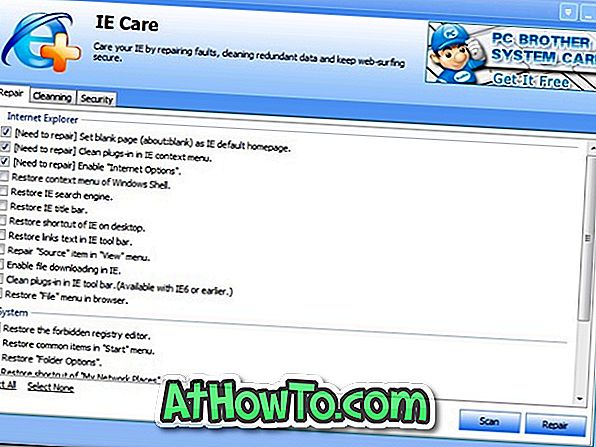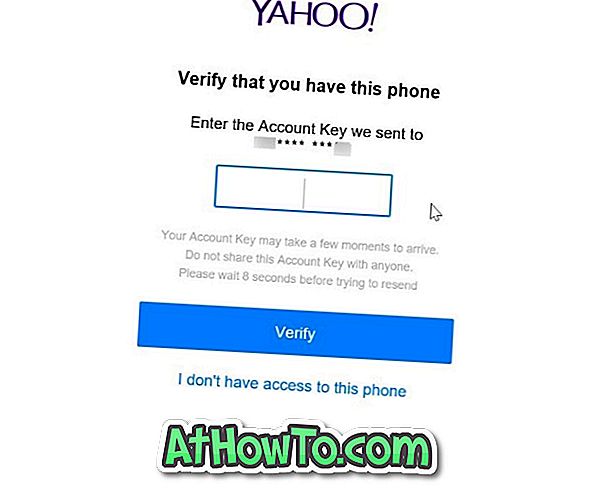Automatisk stavningskorrektion eller autokorrigera felstavade ord är en fantastisk funktion att ha, speciellt för användare som inte kan skriva utan att göra stavfel. Funktionen kommer också till nytta när du inte är säker på exakt stavning av ett ord.
Automatisk stavningskorrigering finns tillgänglig i mobila operativsystem i över ett decennium nu. Det är en inbyggd funktion i dokumentredigeringsverktyg som Microsoft Office och LibreOffice för Windows operativsystem. Funktionen är tillgänglig i populära tjänster som Facebook, webbmail och chatttjänster. Men på något sätt var den autokorrigerade eller automatiskt korrigerade felstavade ordfunktionen inte tillgänglig i Windows-operativsystemet under lång tid.

När Microsoft introducerade Windows 8, var automatisk korrigering tillgänglig på pek-tangentbordet, och funktionen är också tillgänglig för Windows 10 touch-tangentbord. Funktionen var emellertid inte tillgänglig för hårdvara-tangentbord eller fysiska tangentbord. Det betyder att den automatiskt korrigerade funktionen var exklusiv för programvara eller tangentbord.
Med uppdatering av Windows 10 april 2018 (version 1803) kan användarna automatiskt korrigera felstavade ord när de skriver till och med för hårdvaru tangentbord. Det betyder att du kan använda automatisk korrigering även när du skriver in File Explorer, Anteckningar, WordPad och andra program som inte har en inbyggd autokorrigeringsfunktion.
Med det sagt kan den automatiskt korrigerade funktionen vara irriterande ibland. Experter tror att den automatiskt korrigerade funktionen minskar din stavningsförmåga. Om du föredrar att hålla funktionen av, kan du göra det på sidan Tangentbordsinställningar i Inställningar. Följ anvisningarna nedan för att aktivera eller inaktivera den autokorrigera funktionen i Windows 10.
Aktivera eller inaktivera felstavade ord i autokorrektur i Windows 10
Observera att autokorrigering kanske inte är tillgänglig för alla språk just nu.
Steg 1: Öppna appen Inställningar. Klicka på tid och språkkategori. Klicka på Tangentbord för att se sidan för tangentbordsinställningar.
Steg 2: Klicka på din nuvarande inmatningsmetod eller språk för att se alternativknappen . Klicka på alternativknappen .

Steg 3: Bläddra ner på sidan för att se avsnittet Hårdvara-tangentbord . Här aktivera autokorrigera felstavade ord när jag skriver in alternativ för att aktivera automatisk stavningskorrigering. Stäng av samma alternativ för att inaktivera autokorrigeringsfunktionen.

Observera att det går att stänga av samma funktion i Office Word, Outlook och andra program som har inbyggd autokorrigeringsfunktion om du stänger av funktionen för automatisk korrigering av felstavade ord i Windows 10.
Förresten kanske du också vill aktivera textförslag för hårdvarutangentbord i Windows 10.